
Kuna Home Security Camera er en veranda lysarmatur, der installeres og fungerer ligesom ethvert andet veranda lys, men med et indbygget sikkerhedskamera. Kameraet er bevægelsesaktiveret, så du kan blive advaret om enhver aktivitet, der foregår uden for dit hus. Sådan installeres og konfigureres.
RELATEREDE: Sådan installeres og opsættes ringevideodørklokken
Hvis du har udskiftet lysarmaturer før, vil installation af Kuna være et velkendt område for dig, da der ikke er nogen ekstra ledninger, som du skal rode med. Kameraet får sin strøm fra lysarmaturets ledninger, og det opretter forbindelse til dit netværk via Wi-Fi.
Men selvom du aldrig har installeret en lysarmatur før, er den faktisk ikke for vanskelig og består kun af tre ledninger, der er farvekodede for at gøre det let for enhver at tilslutte den.
Hvad du har brug for

For at starte vil jeg gentage: For at installere Kuna har du brug for et eksisterende veranda lys, der er kablet til din væg. Kuna er ikke et enkeltstående batteridrevet produkt som Ring - det skal tilsluttes eksisterende ledningslamper til veranda for at arbejde. Så hvis du ikke har det, vil dette være en meget længere proces, og du bliver sandsynligvis nødt til at kontakte en professionel.
Forudsat at du udskifter en eksisterende veranda, skal du dog kun bruge et par værktøjer til at udføre jobbet. Det absolutte must-have værktøj er en stjerneskruetrækker (også en flad skruetrækker, hvis du har at gøre med spaltskruer på den gamle lysarmatur). Dette ene værktøj kan gøre hele jobbet for dig, men nogle valgfrie (og meget praktiske) værktøjer inkluderer en wire stripper (i tilfælde af at du har brug for at klippe ledning eller fjerne trådhuse), en spændingstester og et bor lettere end at bruge en skruetrækker i nogle tilfælde.
Husk også, at Kuna kræver, at der monteres en samledåse. Det skyldes, at Kuna bruger en monteringsplade, der først skal skrues på samledåsen, og derefter skrues Kuna på monteringspladen. Derudover har du brug for plads til at stikke alle ledningerne i. Der vil sandsynligvis allerede være en samleboks på plads, men hvis ikke, skal du foretage nogle ændringer.
Trin et: Sluk for strømmen

Teknisk set kan du bare slå kontakten fra, der styrer den lysarmatur, du skal udskifte. Dette vil dræbe al strøm, der løber til lysarmaturet.
Men når en gang har tændt for kontakten, strømmer straks til disse ledninger, og du kan blive elektrisk strøm. Så hvis du vil være helt sikker, skal du slukke for strømmen ved afbryderboksen ved at vende den tilsvarende afbryder, der styrer lysarmaturet. Du skal muligvis gennemgå nogle forsøg og fejl, før du finder ud af, hvilken afbryder der svarer til din veranda. Når din lyskontakt ikke længere tænder lyset, ved du, at du har vendt den rigtige afbryder.
Trin to: Fjern den gamle lysarmatur
Den første ting, du vil gøre, er at fjerne den eksisterende lysarmatur. Der vil være to til fire skruer, der holder lysarmaturet fast på ydervæggen, som du fjerner med en skruetrækker eller en boremaskine.

Træk forsigtigt den gamle lysarmatur ud, da den stadig er forbundet med vægens ledninger. Der vil være en sort ledning, hvid ledning og undertiden en bar kobbertråd. Den sorte ledning er strømledningen, den hvide ledning er returledningen, og den nøgne kobbertråd er jordledningen. Hvis der ikke er nogen jordledning, er det ikke en kæmpe stor deal, men prøv at forbinde en jordledning, hvis du kan (nogle gange er jordledningen begravet bag på samledåsen, der sidder ubrugt).

Ledningerne, der kommer ud fra væggen, og ledningerne, der er forbundet til lysarmaturet, forbindes med hinanden med trådmøtrikker.

Alt du skal gøre er at dreje møtrikkerne mod uret for at afbryde dem.

Når du har taget alle tre trådmøtrikker af, kan du forsigtigt fjerne lysarmaturet helt. Der kan også være monteret en monteringsplade på samledåsen, som du også skal fjerne, da vi bruger en anden monteringsplade.
Trin to: Installer Kuna-sikkerhedskameraet
Når den gamle lysarmatur er helt væk, kan du nu begynde installationen af Kuna. Afhængigt af hvad din ydervæg er lavet af, skal du muligvis foretage nogle ændringer, før du rent faktisk kan installere den nye lysarmatur.

For eksempel, hvis du installerer armaturet over sidespor, vil du måske tage nogle saks og skære en del af sidesporet ud, så Kuna-lyset kan passe i flugt med den udvendige beklædning (aka væggen under sidesporet). Det gør du ikke har for at gøre dette, men lysarmaturet sidder muligvis ikke i flugt med ydervæggen, og du bliver sandsynligvis nødt til at foretage noget tætning for at udfylde hullerne.
Den første ting, du skal gøre, er at installere monteringspladen, der bruger to medfølgende skruer, der går ind på begge sider. Det betyder ikke noget, om du monterer det vandret eller lodret, men de to andre skruer, der stikker ud, skal være vandrette med hinanden.

Når monteringspladen er oppe, kan du begynde at installere selve lysarmaturet. Enten skal en ven holde lysarmaturet op for dig, mens du kabler det, eller hold op mod væggen ved hjælp af brystet, så du har hænderne fri. Kuna leveres med en praktisk krog, der lader dig hænge lysarmaturet fra monteringspladen, men det hang med at hænge for langt ned til, at ledningerne nåede hinanden på min væg.
For at tilslutte den skal du blot matche murens sorte ledninger til Kunas sorte ledninger, væggens hvide ledninger til Kunas hvide ledninger og murens jordledning (hvis der er en) til Kunas jordledning. Brug de medfølgende trådmøtrikker til at fastgøre spisesættet med to ledninger sammen. Gør dette ved at placere de to ledninger sammen side om side med enderne, der passer, og skru derefter trådmøtrikken på, som om du drejer en lille drejeknap. Stop, når der er en stigning i modstand, og du ikke kan vende den længere.

Når du har tilsluttet ledningerne, skal du skubbe alle ledningerne ind i samledåsen. Dette burde ikke være for hårdt, men du bliver helt sikkert nødt til at være kraftig og skubbe ledningerne tilbage i kassen, så vær ikke bange for at blive hård med det.

Når du går til at montere Kuna-lysarmaturet over monteringspladen, går de to skruer, der stikker ud, gennem de to tilsvarende huller på lysarmaturet. Når først Kuna er placeret på væggen, vil de to skruer stikke igennem. Derefter tager du de to sorte skruemøtrikker, der følger med Kuna, og skruer dem på monteringsskruerne, som fastgør lysarmaturet på plads. Skruerne stikker ikke meget langt ud, så møtrikkerne skruer muligvis ikke hele vejen, men får dem så tætte som muligt.

Når det er gjort, er Kuna klar til at gå, og du kan tænde for strømmen igen. Sørg for at tænde lysafbryderen og lade den være tændt, da lysarmaturet har brug for konstant strøm for at forblive forbundet til dit Wi-Fi-netværk.
Trin tre: Tilslut det til dit Wi-Fi-netværk og styr det fra din telefon
Det sidste trin er at opsætte Kuna i softwareenden og tilslutte det til dit hjem Wi-Fi-netværk, så du kan se livevisning af kameraet direkte på din smartphone.
For at starte skal du downloade Kuna-appen ( iOS og Android ) og åbn den. Tryk på "Opret en konto", hvis du ikke allerede har en.
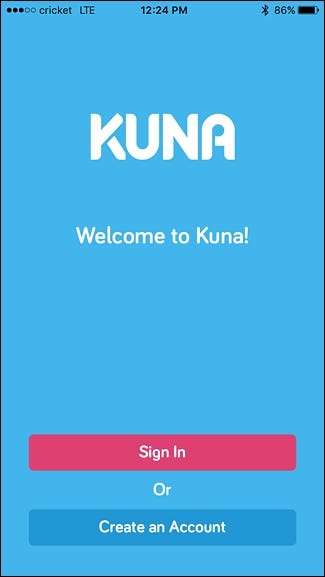
Indtast din e-mail-adresse, og opret en adgangskode til din Kuna-konto. Tryk derefter på "Tilmeld dig".
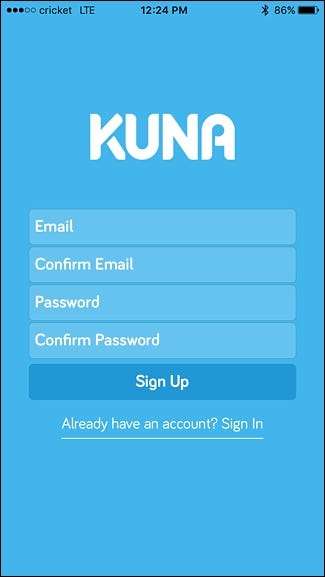
Når din konto er oprettet, skal du klikke på linket i den bekræftelses-e-mail, du modtager, og logge ind på din konto i appen.
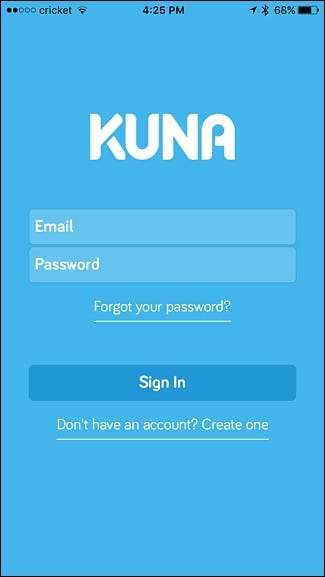
Tryk derefter på kameraikonet i øverste højre hjørne med plustegnet.
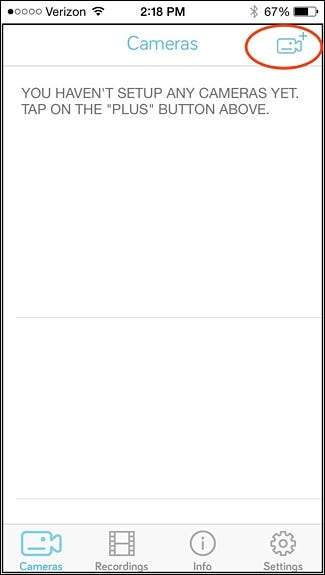
På den næste skærm skal du vælge den type Kuna-produkt, du har. I dette tilfælde vælger vi "Kuna Light".

Dit Kuna-lys skal vises på listen. Hvis ikke, gå tættere på det, da installationsprocessen bruger Bluetooth (sørg også for, at Bluetooth er tændt for din telefon, hvis det ikke allerede er). Når det vises, skal du trykke på det for at vælge det.
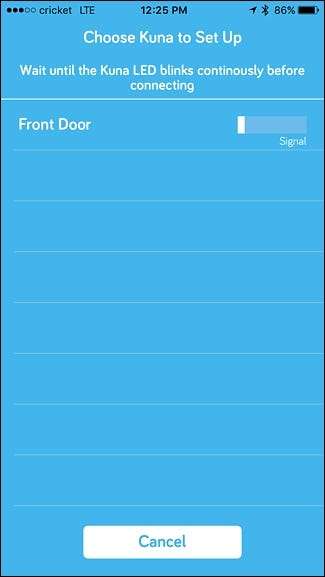
Den næste skærm består af nogle finere detaljer, som placering og dit Wi-Fi-netværk. Start med at trykke på "Placering" og indtast din by eller by. Du behøver ikke at oplyse din adresse, og denne funktion får daggry / skumringsplanlægning til at fungere bedre end den indbyggede lyssensor.
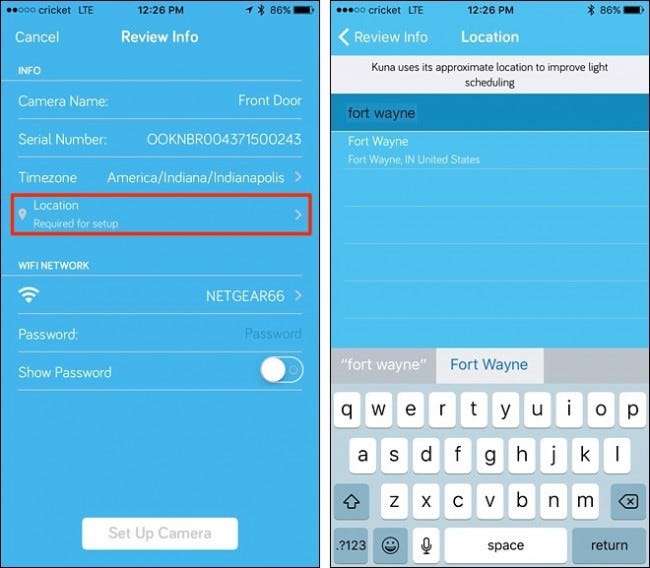
Derefter skal du trykke på Wi-Fi-netværket. Kuna vælger muligvis automatisk det stærkeste Wi-Fi-netværk, som den registrerer, men hvis det er det forkerte, skal du vælge dit faktiske Wi-Fi-netværk fra listen.
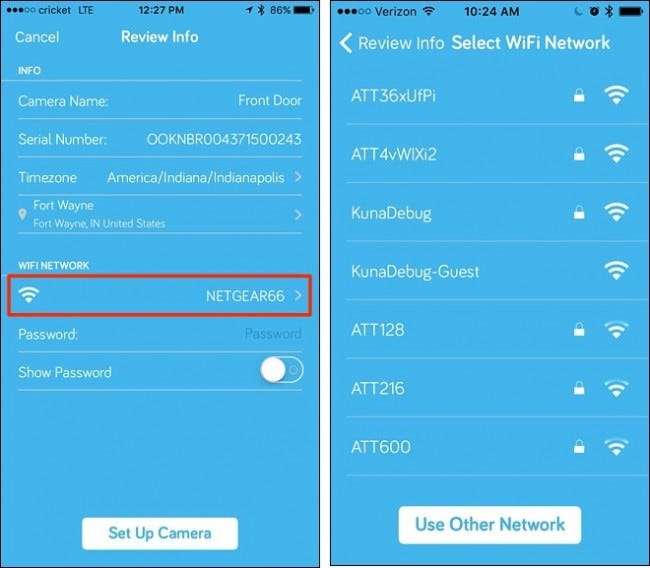
Indtast derefter adgangskoden til dit Wi-Fi.
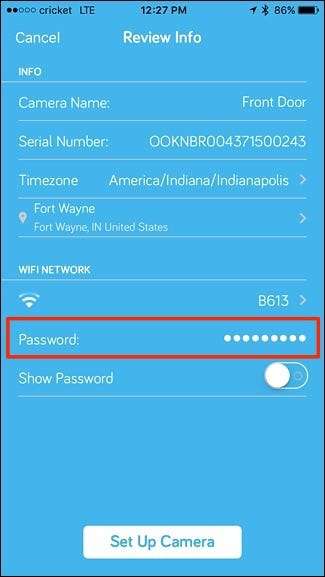
Derefter skal du trykke på "Opsæt kamera" nederst.
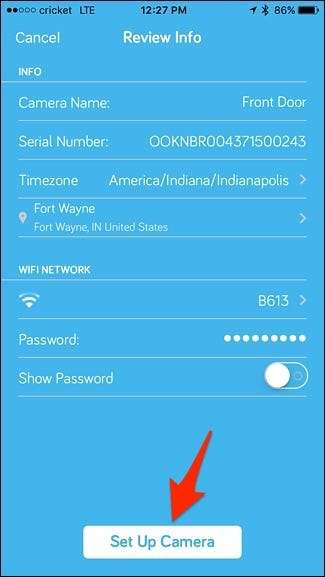
Opsætningen kan tage et par minutter, men når den er færdig, får du en pop op-vindue, der siger, at kameraet er klar og klar til brug.
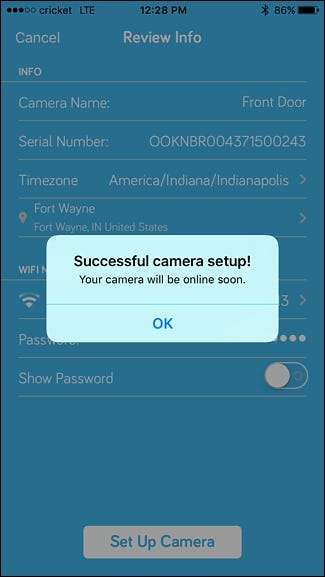
Du føres til hovedskærmen, hvor dit Kuna-kamera vil være synligt. Hvis du har flere Kuna-kameraer, vises de på denne skærm.
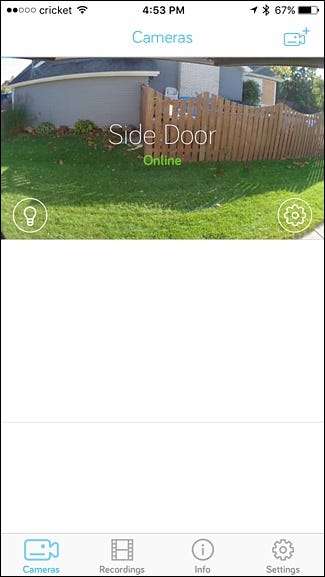
Ved at trykke på kameraet vises live visningen og giver dig mulighed for at gøre en håndfuld ting, som push-to-talk, slå alarm, tænde verandaens lys og afspille en forudoptaget besked.
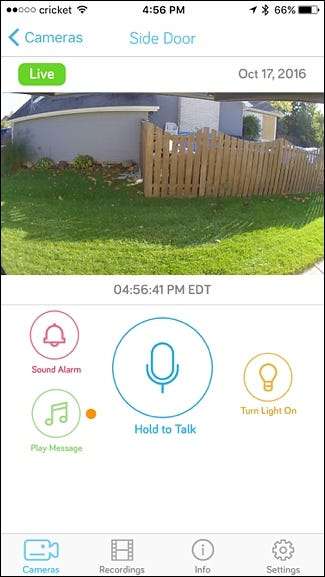
Fra hovedskærmen kan du også trykke på indstillingsgearikonet på kamerabilledet for at få adgang til forskellige indstillinger og funktioner for det kamera, som bevægelsesfølsomhed, lysindstillinger, alarmindstillinger, omdøbning af Kuna og mere.
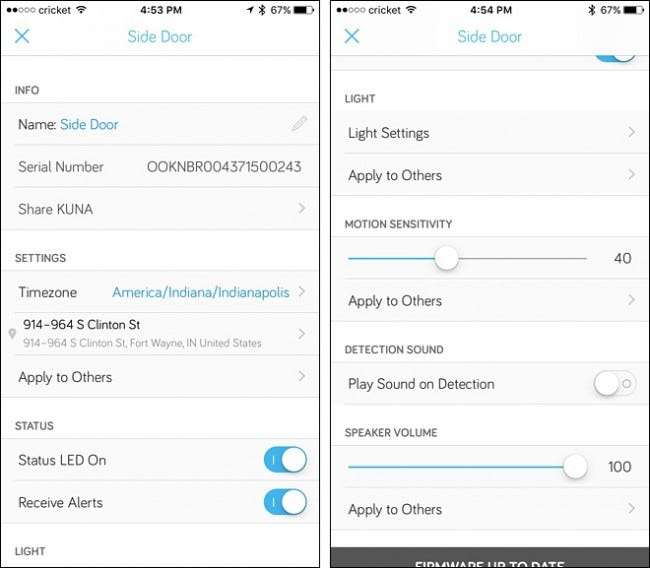
Billeder fra GetKuna.com







